Z Facebook Audience Insights, można zobaczyć bogactwo informacji o ludziach na Facebooku i kto lubi swoją stronę Facebook.
Facebook dostarcza te dane do reklamodawców, dzięki czemu możemy zrobić lepsze reklamy, które rezonują z naszych odbiorców. Nie tylko pomaga to uczynić nasze kampanie bardziej opłacalne, ale także pomaga zapewnić, że ludzie widzą treści najbardziej odpowiednie dla nich, a tym samym poprawę ogólnego doświadczenia użytkownika na Facebook.
Zrozumienie, jak korzystać z Facebook Audience Insights, będziesz w stanie zrobić lepsze odbiorców i znaleźć kopalnie złota ukryte w nich. Posiadanie odpowiednich wglądów może również pomóc w zapobieganiu marnowania budżetu na niewłaściwych odbiorców.
- Key takeaways
- Jak dostać się do Facebook Audience Insights
- Jak korzystać z Facebook Audience Insights
- Czy można zobaczyć niestandardowe grupy odbiorców w Facebook Audience Insights?
- Podstawy filtrów Facebook Audience Insights
- Lokalizacja
- Wiek i płeć
- Zainteresowania
- Połączenia
- Zaawansowane filtry Facebook Audience Insights
- Jak analizować Facebook Audience Insights
- Demografia
- Lubienia stron
- Lokalizacja
- Activity
- Jak zapisać audycje w Facebook Audience Insights
- Jak otworzyć widownię w Facebook Audience Insights
- Jak korzystać z zapisanej widowni z Facebook Audience Insights w kampanii reklamowej
- 5 sposobów na wykorzystanie Facebook Audience Insights
- Popraw profil swoich buyer personas
- Użyj zainteresowania ludzi podłączonych do strony mają jako nowe zimne publiczności dla reklam Facebook
- Segmentuj dane demograficzne na oddzielne grupy odbiorców
- Segmentuj dane lokalizacji w oddzielne grupy odbiorców
- Optymalizacja kampanii reklamowych w oparciu o urządzenia odbiorców
- Jak szybko tworzyć zestawy reklam z zapisanych odbiorców
- Jak włączyć Audience Insights do swojej rutyny
Key takeaways
- Facebook audience insights jest darmowym narzędziem od Facebooka, aby dowiedzieć się więcej o swoich follerach i fanach
- Możesz użyć Facebook audience insights do badania, tworzyć i segmentować grupy odbiorców na Facebooku
- Możesz również użyć go do lepszego rozwoju personaliów kupujących
Przed zanurkowaniem w jak korzystać z danych, oto jak uzyskać do nich dostęp:
Jak dostać się do Facebook Audience Insights
Aby uzyskać dostęp do Facebook Audience Insights, kliknij na menu główne w lewym górnym rogu w dowolnym miejscu wewnątrz Facebook Ads Manager. Następnie pod kolumną „Plan”, wybierz „Audience Insights”. Możesz również wpisać facebook.com/ads/audience-insights w przeglądarce, aby przejść tam bezpośrednio.
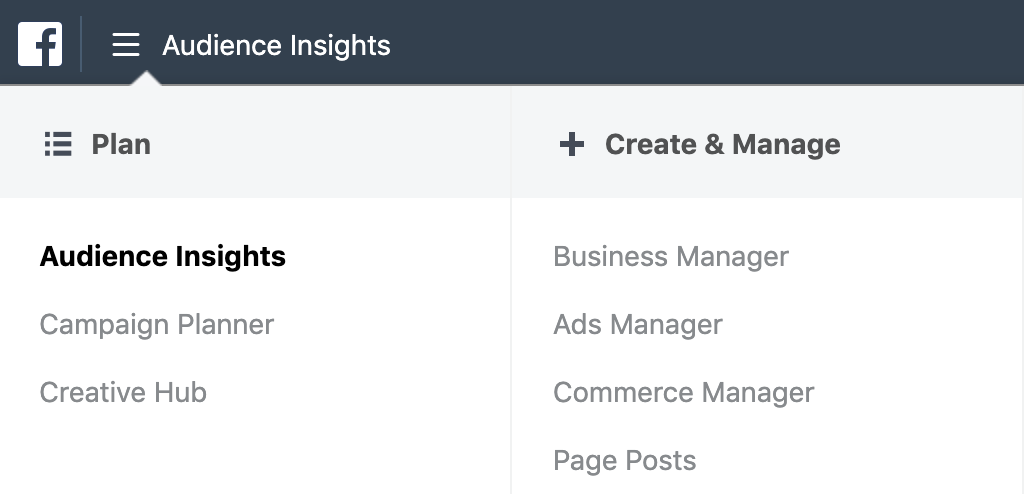
Jak korzystać z Facebook Audience Insights
Po pierwsze, wybierz swoją grupę odbiorców nasion do analizy. Masz do wyboru dwie grupy:
- Everyone on Facebook, którą możesz zawęzić za pomocą kilku filtrów, lub
- People Connected to Your Page, która pokazuje tylko dane osób, które lubią Twoją stronę(y) na Facebooku
Po wybraniu podstawowej grupy odbiorców do analizy, możesz ją dalej filtrować, aby znaleźć przydatne samorodki informacji.
Czy można zobaczyć niestandardowe grupy odbiorców w Facebook Audience Insights?
Nie. W 2018 roku Facebook usunął możliwość analizowania niestandardowych grup odbiorców z danych klientów lub z Piksela Facebooka ze względu na obawy dotyczące prywatności użytkowników.
Podstawy filtrów Facebook Audience Insights
Po wybraniu grupy odbiorców zalążkowych możesz zacząć korzystać z filtrów na lewym pasku bocznym, aby zawęzić grupę odbiorców zalążkowych, aby odkryć dane o bardziej specyficznych grupach osób.
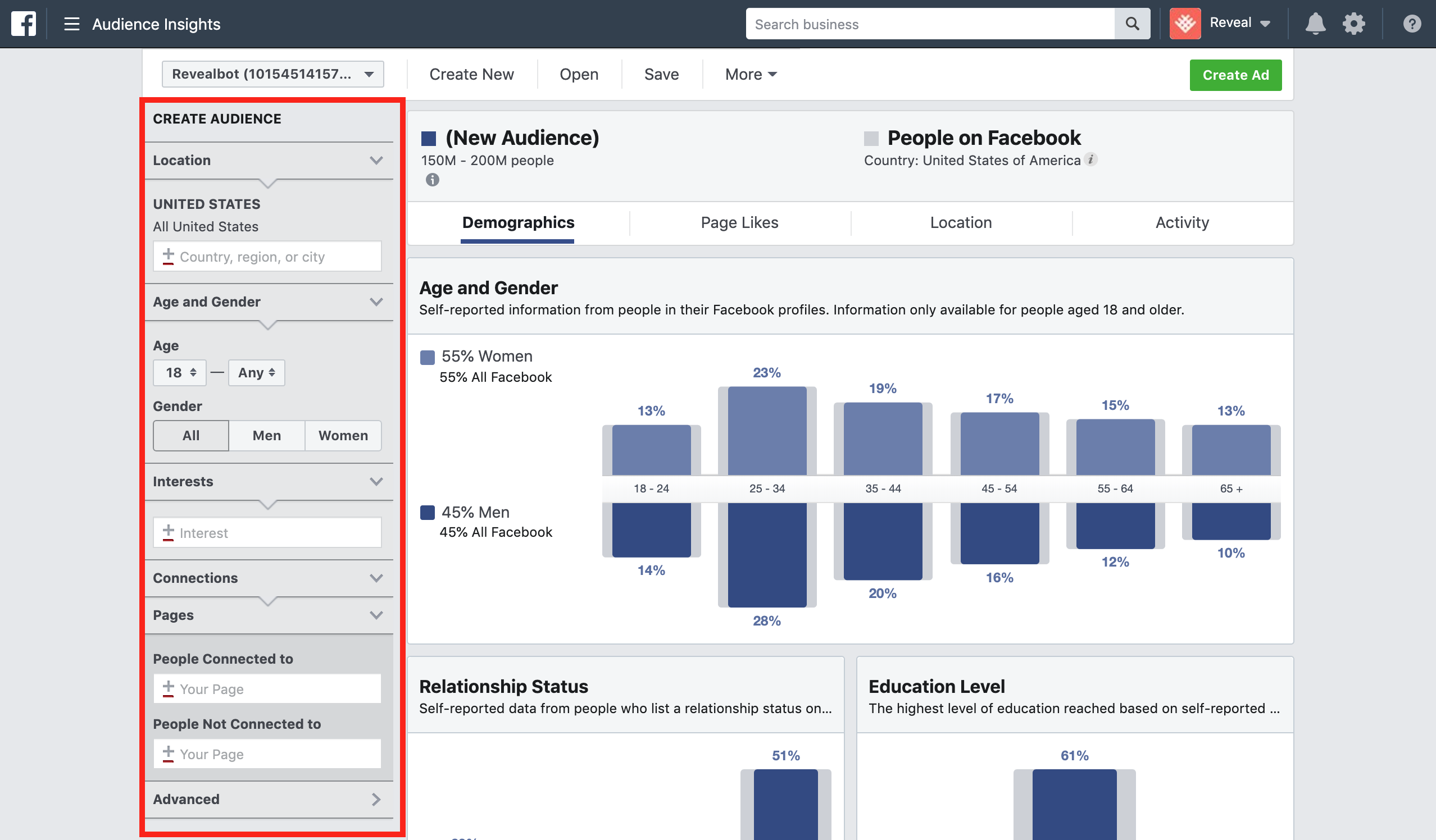
Lokalizacja
Możesz dodać zawężenie grupy odbiorców poprzez włączenie i/lub wykluczenie określonych lokalizacji. Domyślną lokalizacją są Stany Zjednoczone. Możesz wykluczyć określone stany w Stanach Zjednoczonych, najeżdżając na strzałkę rozwijaną obok „Wszystkie Stany Zjednoczone” i klikając „Wyklucz lokalizacje.”
Jeśli chcesz przyjrzeć się lokalizacjom innym niż Stany Zjednoczone, kliknij „X” obok Stanów Zjednoczonych, aby usunąć je jako wybraną lokalizację. Następnie można wpisać dowolny nowy kraj, region lub miasto. Możesz dodać wiele lokalizacji, aby przeanalizować więcej niż jedną lokalizację naraz (na przykład Los Angeles i Nowy Jork).
Jeśli chcesz zobaczyć wgląd w globalną publiczność użytkowników Facebooka, pozostaw pole lokalizacji puste.
Wiek i płeć
W zakładce „Wiek i płeć” możesz zawęzić grupę odbiorców o minimalny i/lub maksymalny wiek i płeć.

Zainteresowania
W zakładce „Zainteresowania” możesz uwzględnić te same zainteresowania, które możesz targetować podczas ustawiania reklam na Facebooku. Więc jeśli chcesz zobaczyć rodzaje ludzi, którzy są zainteresowani w „Reklama” po prostu wybierz go do stosowania go do swojej publiczności. Możesz dodać wiele zainteresowań, ale nie możesz wykluczyć zainteresowań.
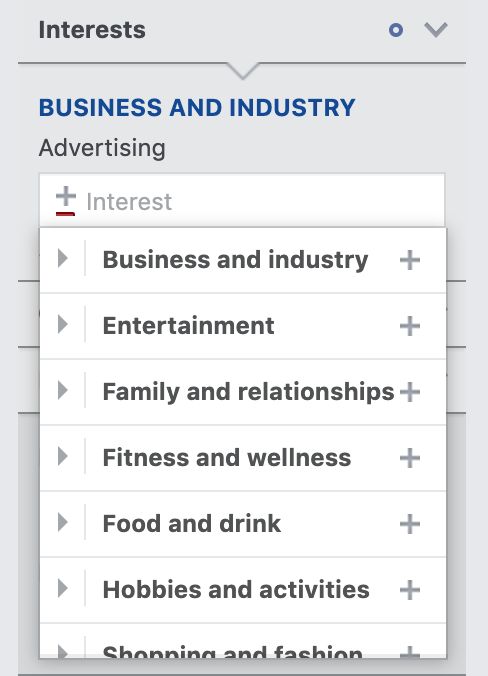
Zainteresowania są ogromną częścią znajdowania kopalni złota w swoich wglądach publiczności. Algorytm Facebooka przypisuje zainteresowania użytkownikom na podstawie ich rzeczywistej aktywności i zachowań, takich jak strony, które lubią, treści, w które się angażują i reklamy, na które klikają.
Połączenia
Mimo, że wybrałeś swoją grupę docelową po załadowaniu Audience Insights, możesz ją zmodyfikować w sekcji „Połączenia”, jeśli chcesz. Jesteś w stanie wybrać pojedynczą stronę, jeśli masz ich wiele, a także możesz wykluczyć inną ze swoich stron.
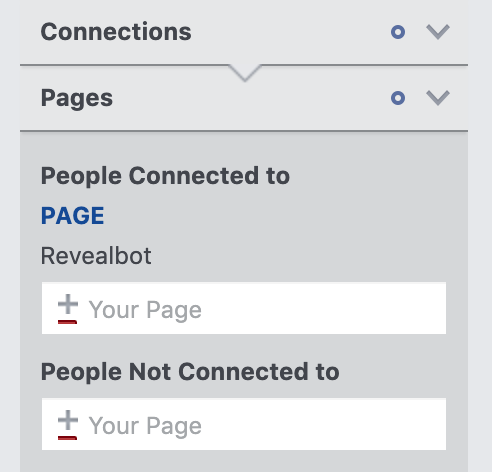
Zaawansowane filtry Facebook Audience Insights
Klikając „Zaawansowane” na dole paska bocznego filtrów, odkryjesz kilka zaawansowanych filtrów, aby zawęzić swoją publiczność do analizy.
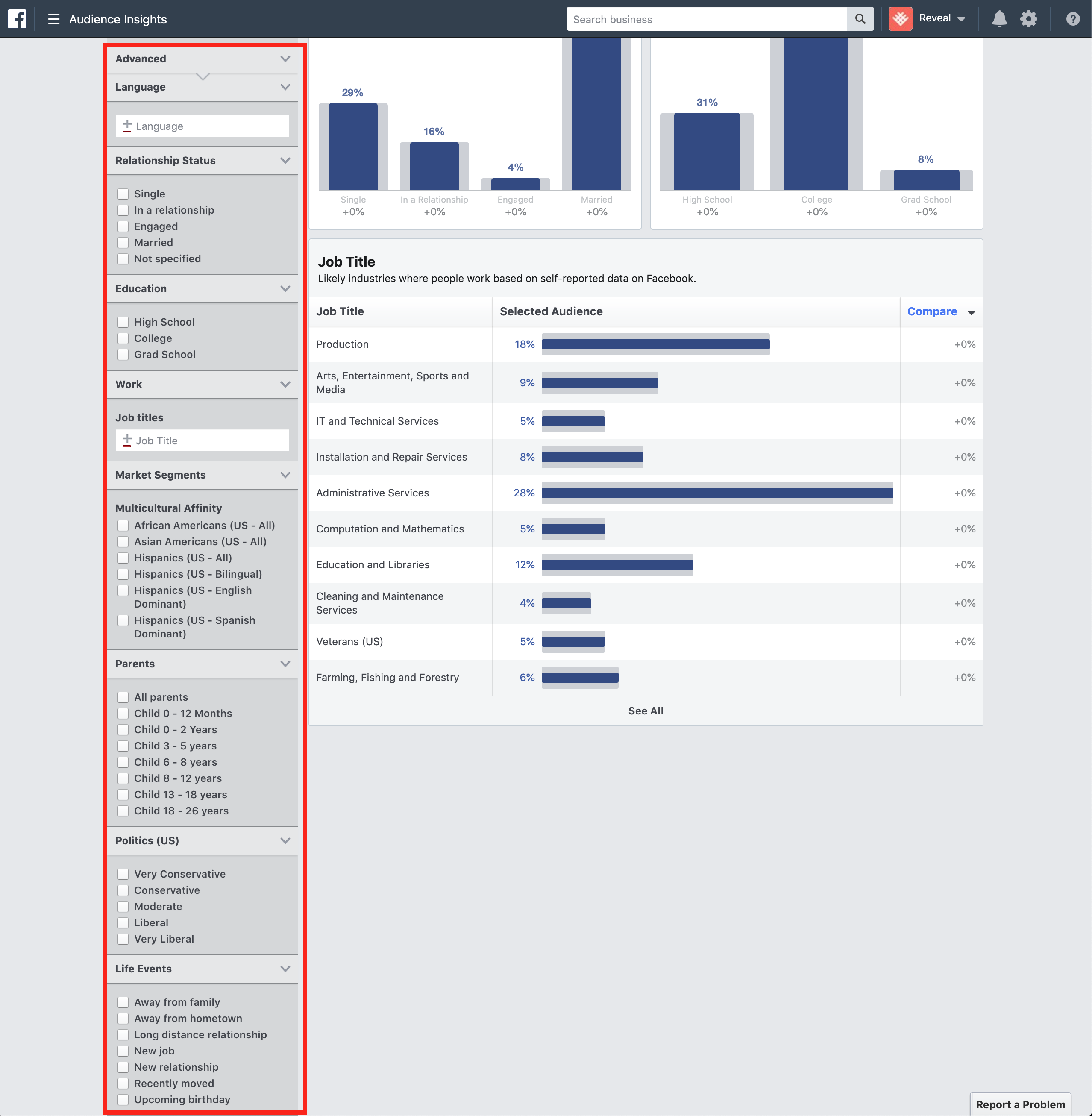
Nie będę przechodził przez każdy z nich z osobna, ponieważ prawdopodobnie nie użyjesz większości z nich. Najczęściej używane są „Status związku”, „Tytuły pracy” (zwłaszcza dla B2B), „Rodzice” i „Wydarzenia życiowe.”
Zależnie od produktu / usługi te filtry mogą być faktycznie zszywki z kierowania do większości reklam na Facebooku. Jeśli nie, nadal można korzystać z tych filtrów do twórczej wiadomości na swoich reklamach, które mogą nadal odnosić się do produktu / usługi.
Po użyciu podstawowych i zaawansowanych filtrów do tworzenia publiczności, nadszedł czas, aby dowiedzieć się, jak go analizować i uzyskać wgląd!
Jak analizować Facebook Audience Insights
Aby wszystko było proste, wybierzemy oprogramowanie jako zainteresowanie i zobaczymy, jakie dane będziemy w stanie odkryć. Pamiętaj, że jest to przykład bardzo ogólnego parametru, więc możesz chcieć go dopracować do swojego rzeczywistego zastosowania. Patrząc w kierunku górnej części narzędzia Facebook’s Audience Insight, zobaczysz cztery zakładki: Demographics, Page Likes, Location oraz Activity. Zaczniemy od demografii.
Demografia
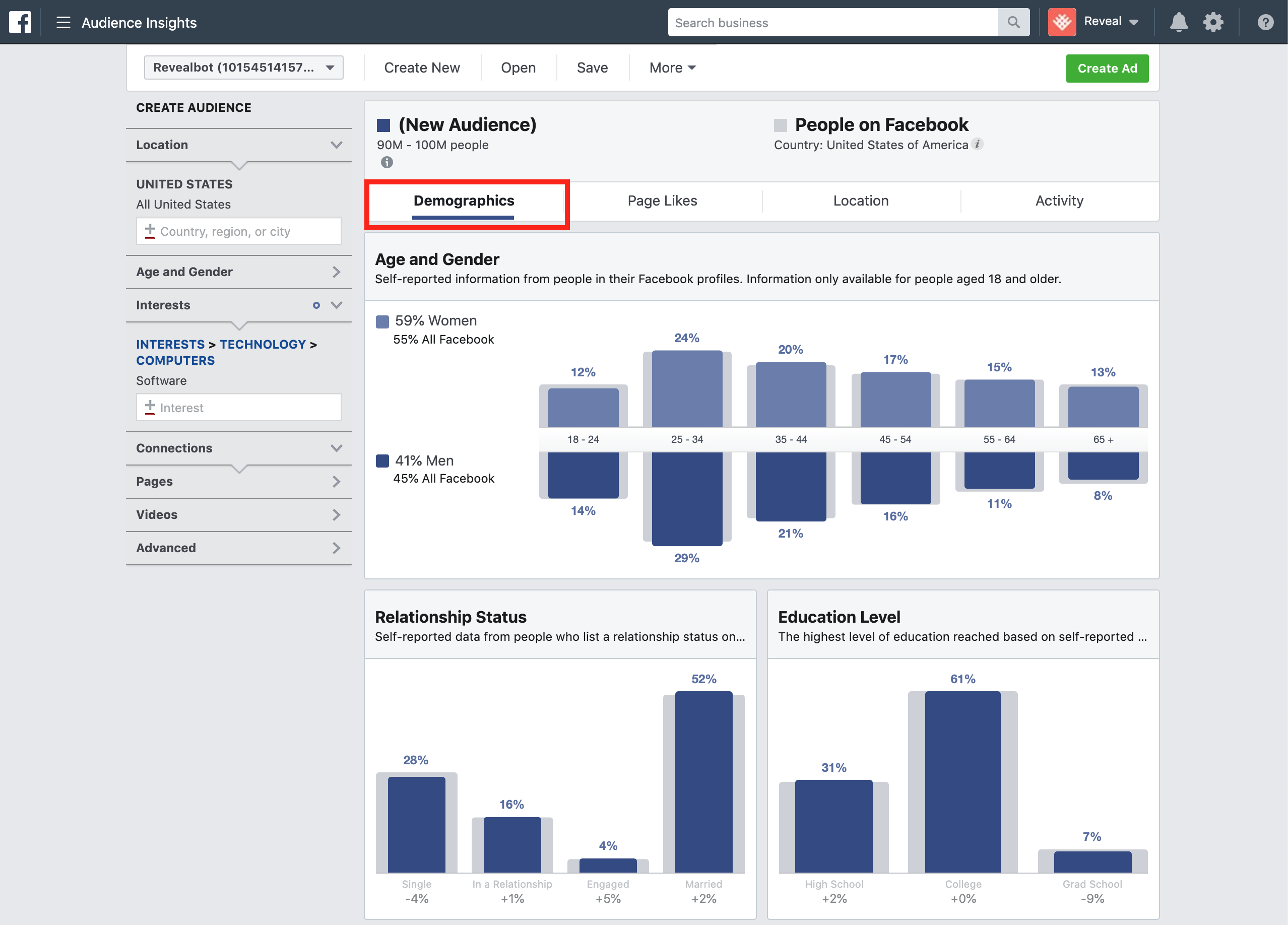
Zakładka Demografia obejmuje dane na temat wieku, płci, relacji, edukacji i tytułów zawodowych. W naszym przypadku ponad połowa użytkowników Facebooka, którzy wykazali zainteresowanie oprogramowaniem, jest obecnie w związku małżeńskim i ma wykształcenie wyższe.
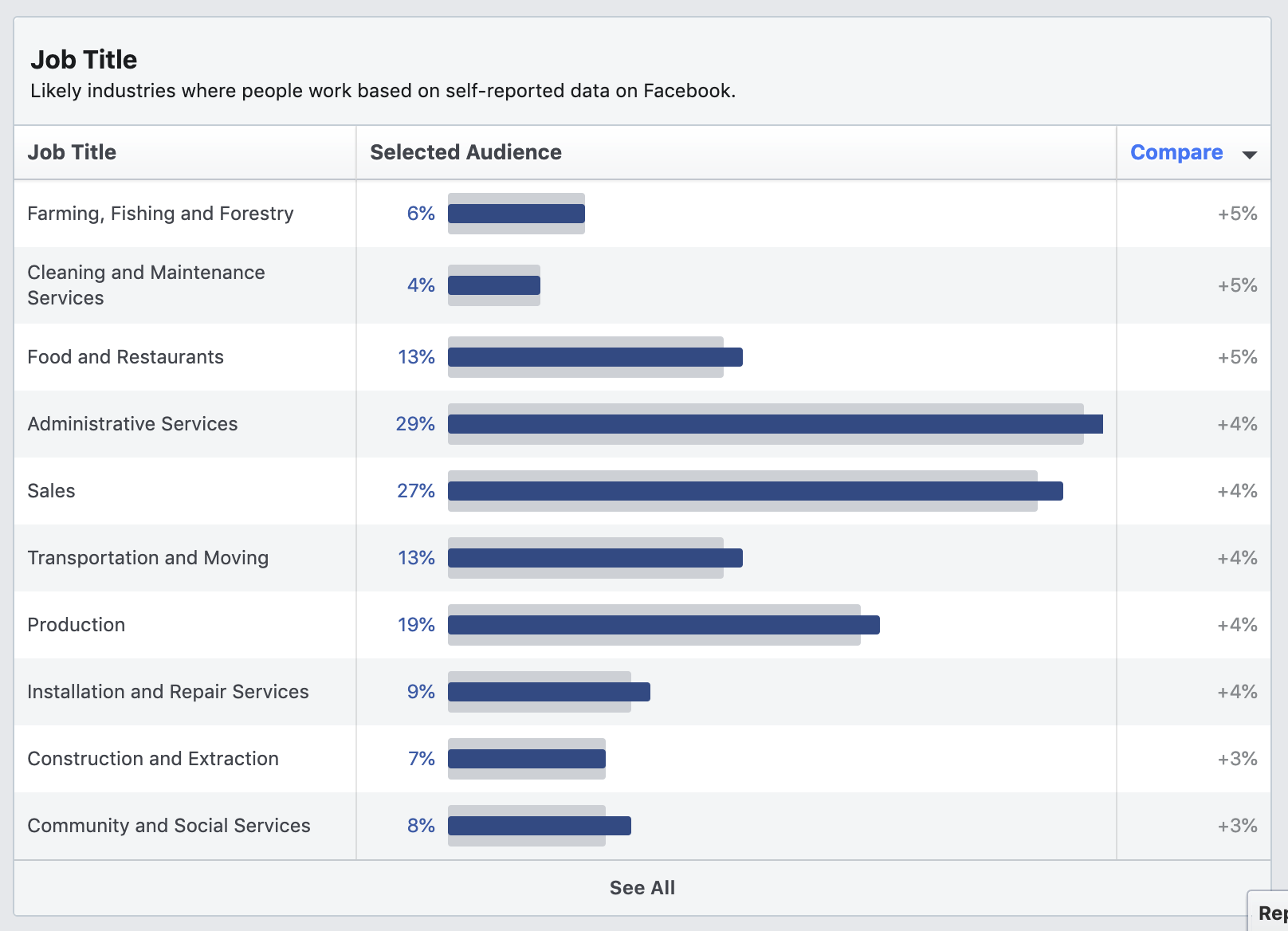
Ta lista jest posortowana w porządku malejącym, jak bardzo Twoja wybrana publiczność ma nadmiar indeksów w porównaniu do wszystkich użytkowników Facebooka. Nie jest ona domyślnie posortowana według najpopularniejszych tytułów zawodowych, dlatego widok „Rolnictwo, rybołówstwo i leśnictwo” na górze jest początkowo mylący.
Jeśli klikniesz na nagłówek kolumny „Wybrana publiczność”, możesz sortować według najpopularniejszych tytułów zawodowych.
Lubienia stron
Jedną z bardziej interesujących rzeczy do oglądania w Facebook Audience Insights jest zakładka Page Likes. Pokazuje ona najbardziej istotne strony i kategorie stron na podstawie stron lubianych przez wybraną grupę odbiorców.
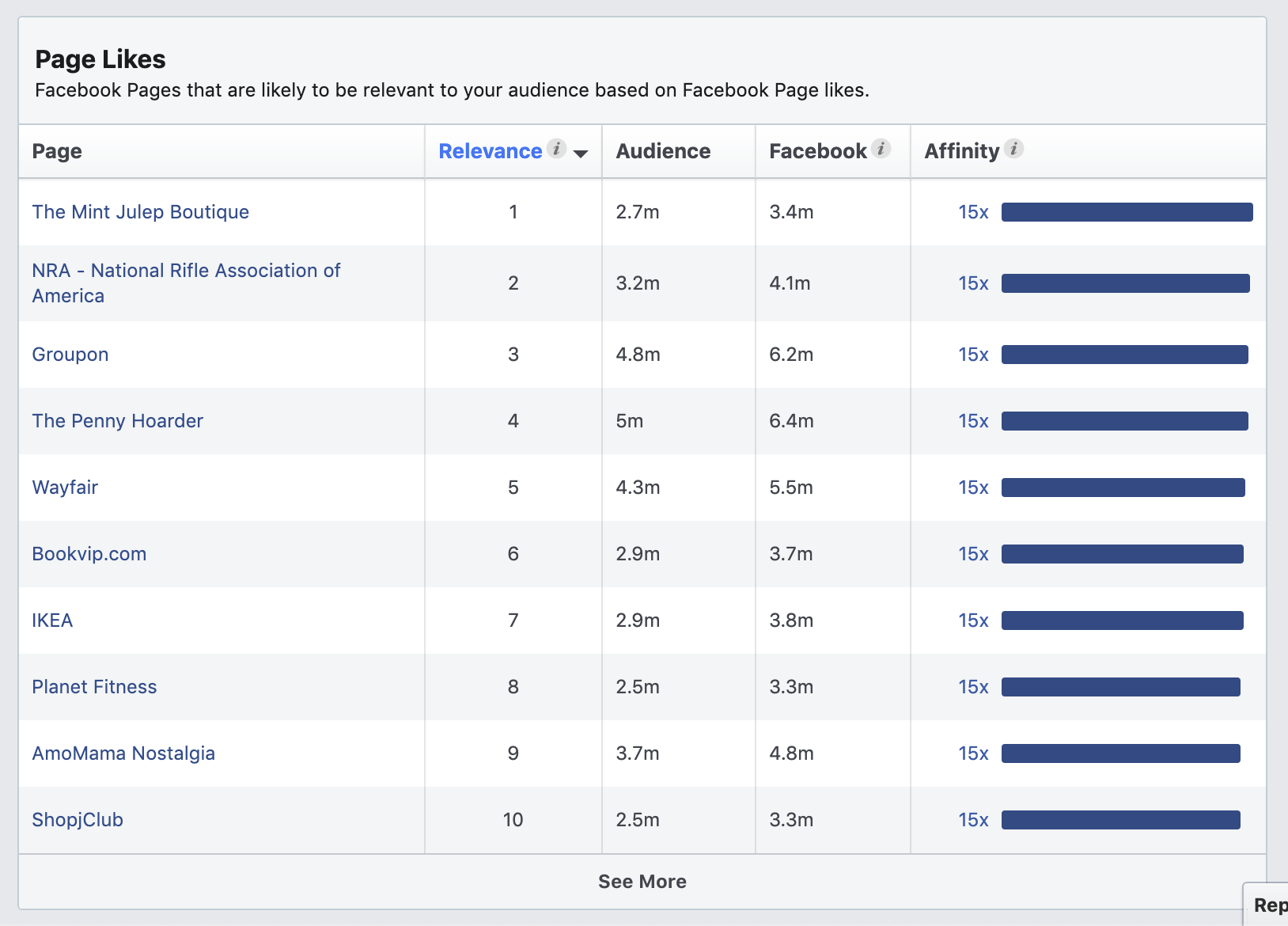
Pod kolumną Affinity, Facebook mówi nam „jak prawdopodobne jest, że Twoja grupa odbiorców lubi daną stronę w porównaniu do wszystkich na Facebooku”. W mniejszych odbiorców, dane te będą bardziej przydatne i pokażę Ci kilka sposobów można wykorzystać te spostrzeżenia dla pomysłów kampanii Facebook poniżej.
Innym kluczowym metryki tutaj jest Relevance. Facebook definiuje Trafność jako „strony, które są najbardziej prawdopodobne, aby być istotne dla odbiorców w oparciu o powinowactwo, rozmiar strony i liczbę osób w Twojej publiczności, którzy już lubią tę stronę.”
Warto wspomnieć, że nie każdy interes z tej listy jest dostępny do kierowania. Aby sprawdzić, czy się kwalifikuje, wpisz je w pole Zainteresowania na pasku bocznym. Jeśli nie zostanie znaleziony, nie będziesz mógł targetować tego zainteresowania.
Lokalizacja
W zakładce Lokalizacja, otrzymasz przegląd najlepszych miast, krajów i języków dla wybranych odbiorców. Ponieważ ograniczyliśmy lokalizację tylko do USA, nie ma tu dla nas zbyt wielu przydatnych danych. Nie ma też niespodzianek w strefie językowej: 91% US English i 6% Spanish.
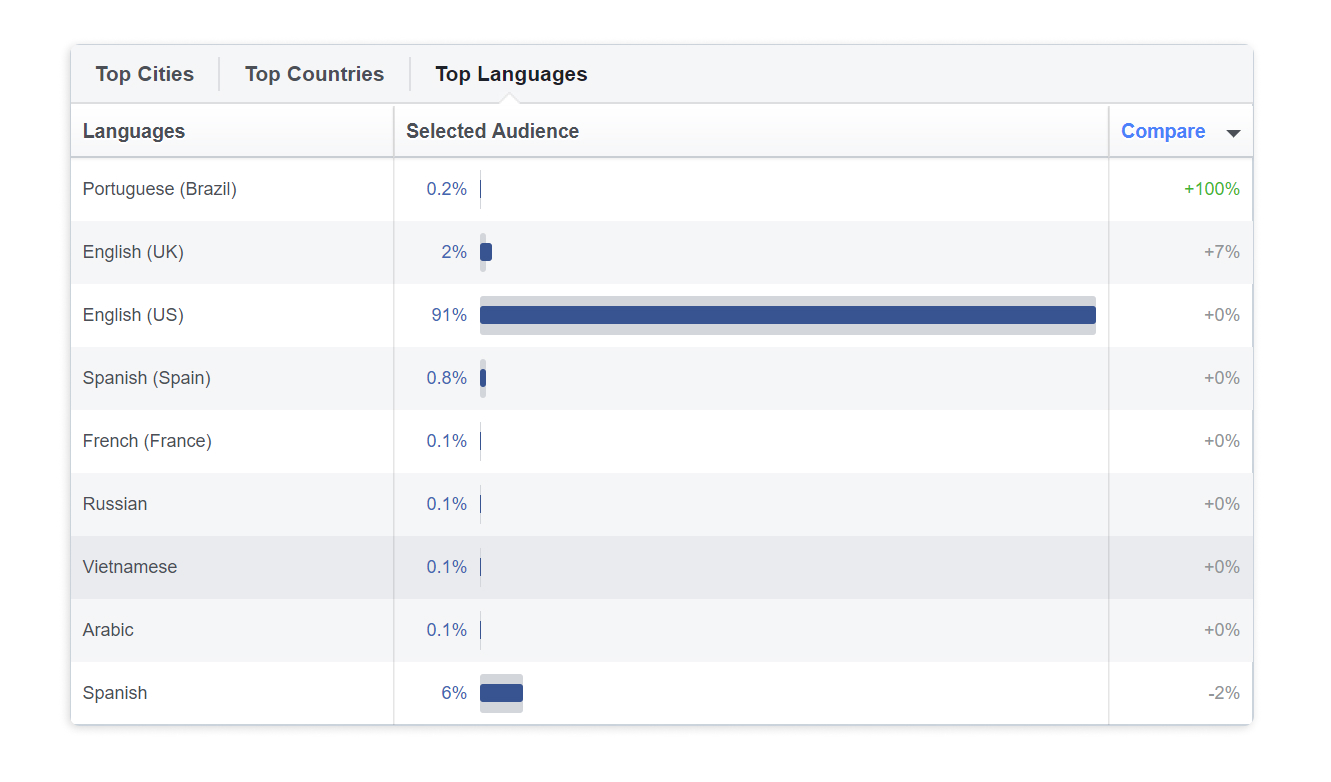
Activity
Zakładka „Activity” daje nam wgląd w aktywność i zachowania użytkowników w naszej wybranej grupie odbiorców. Są one wyświetlane w dwóch sekcjach: Częstotliwość działań i Użytkownicy urządzeń.
Częstotliwość działań ujawnia średnie komentarze, posty polubione, posty udostępnione, promocje wykupione i reklamy kliknięte w ciągu ostatnich 30 dni. W naszej grupie odbiorców oprogramowania, ludzie polubili 23 posty i kliknęli 29 reklam w ciągu ostatnich 30 dni, co jest zdrową ilością aktywności.
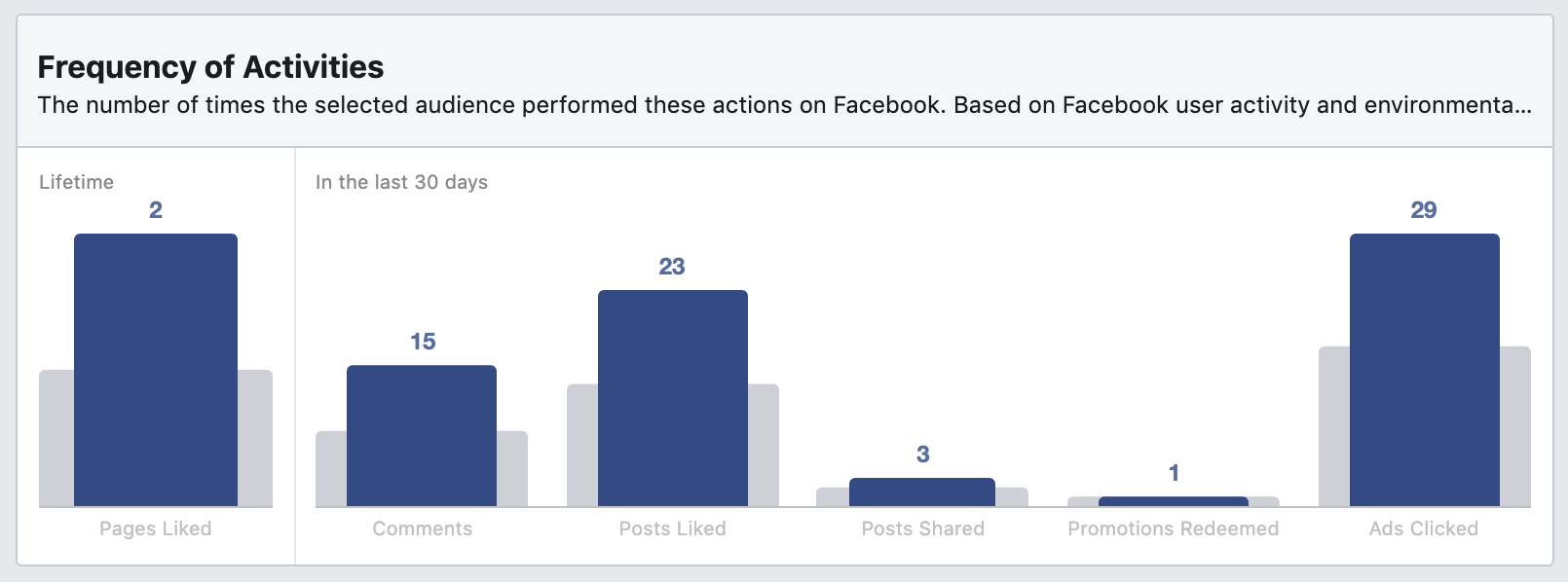
Użytkownicy urządzeń mogą być kluczową informacją dla Twojego targetowania, tym bardziej w przypadku produktów lub usług opartych na sieci. Zawiera on również dwie opcje: „All Devices Used” i „Primary Device”, dzięki czemu można zobaczyć, na jakim urządzeniu najczęściej korzystają z Facebooka.
Ponieważ można podzielić grupę docelową podczas tworzenia reklam według urządzeń mobilnych, komputerów stacjonarnych i platform, może to być wnikliwe przy planowaniu następnej kampanii.
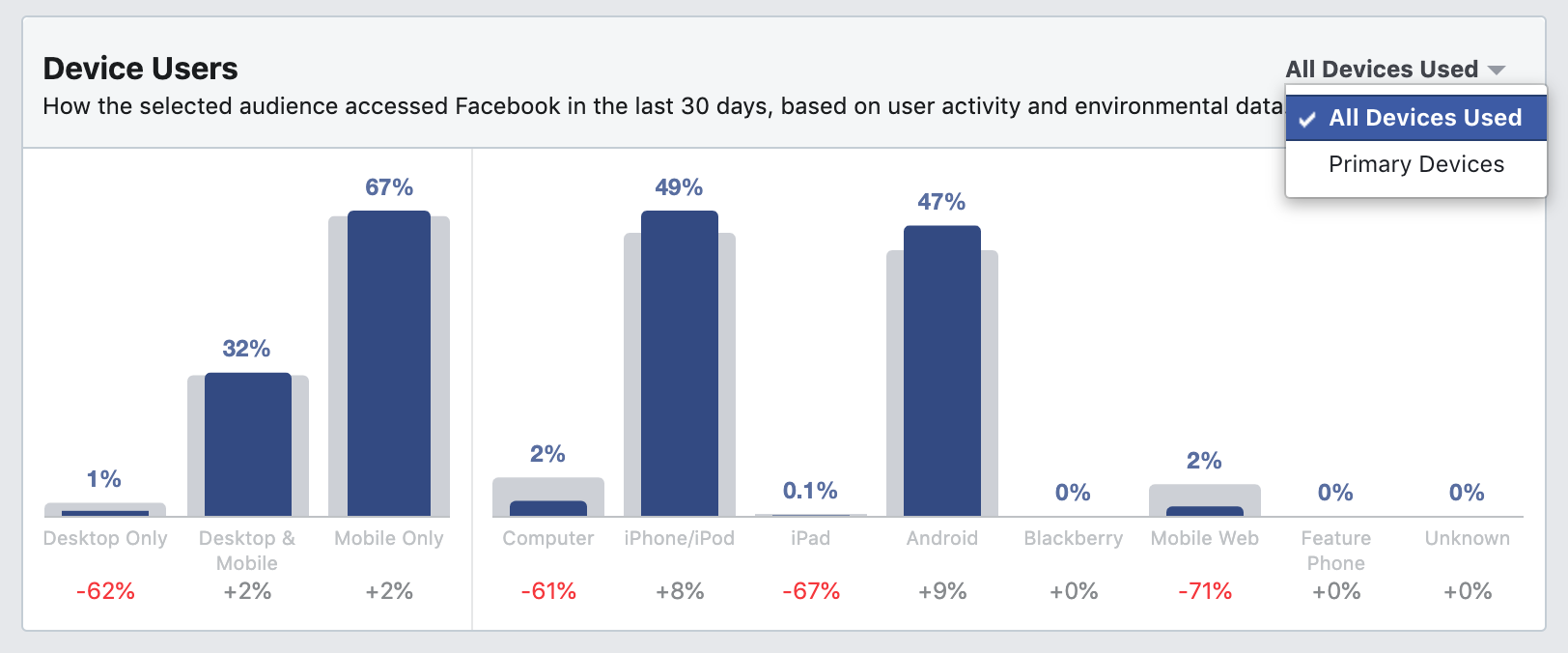
W naszej publiczności zainteresowanej oprogramowaniem, bardzo ważne będzie, aby reklamy były zoptymalizowane pod kątem urządzeń mobilnych zarówno dla iOS, jak i Androida. Nie tylko będziemy musieli wziąć to pod uwagę w naszych kreacjach reklamowych, ale również na stronach docelowych, jeśli kampania tego wymaga.
Jak zapisać audycje w Facebook Audience Insights
Możesz zapisać swoje audycje z filtrami dla przyszłych odniesień i do wykorzystania jako audycje w zestawach reklam bezpośrednio z Facebook Audience Insights.
Aby zapisać bieżącą widownię, kliknij przycisk Zapisz na górnym pasku wewnątrz Facebook Audience Insights, wybierz nazwę widowni i potwierdź.
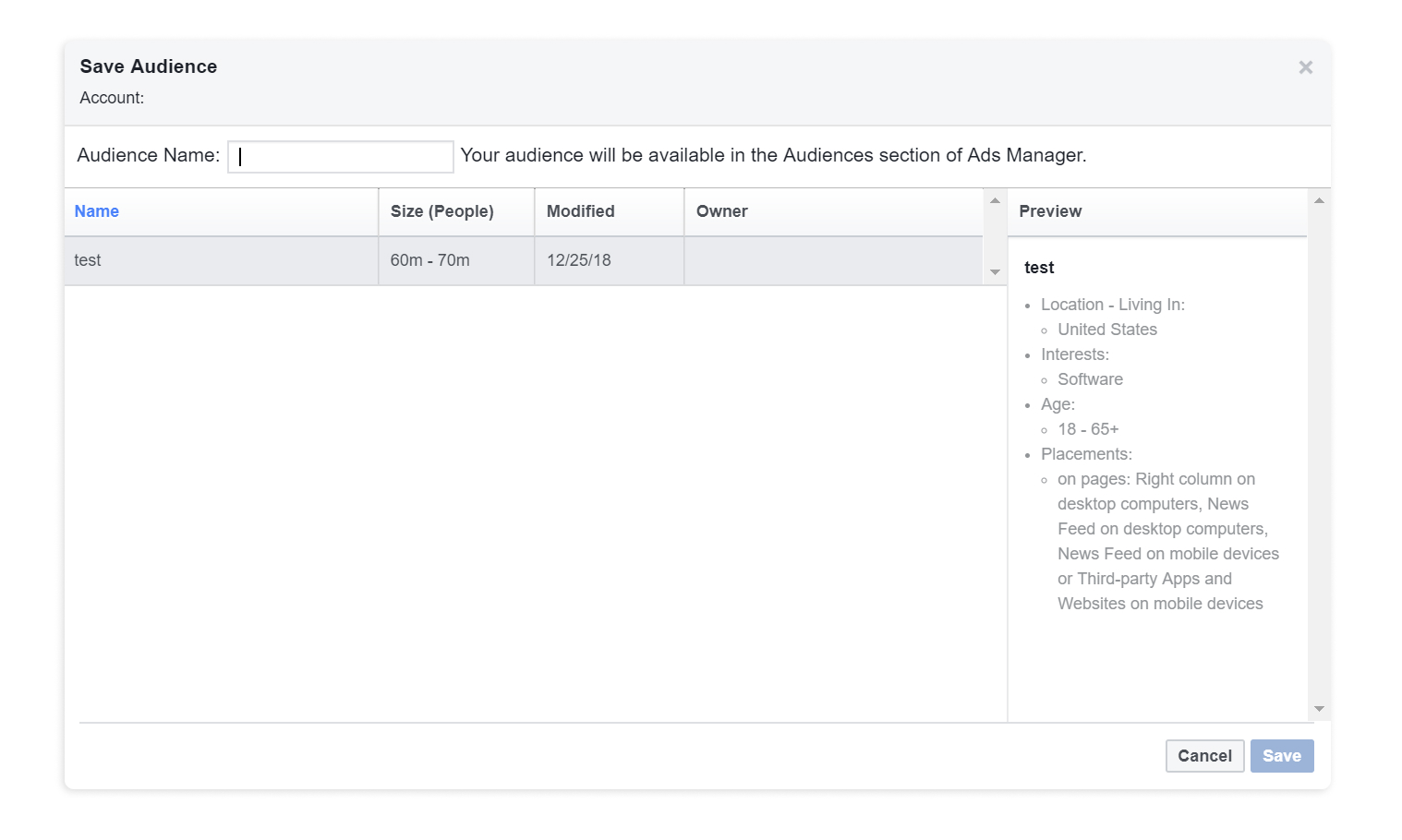
Jeśli dokonasz edycji widowni, którą już zapisałeś, kliknij przycisk Zapisz jako w menu rozwijanym Więcej, aby zapisać tę widownię jako nową widownię bez nadpisywania oryginału.
Jak otworzyć widownię w Facebook Audience Insights
Aby otworzyć wcześniej zapisaną widownię, kliknij przycisk Otwórz na górnym pasku w Facebook Audience Insights i wybierz jedną z zapisanych widowni do otwarcia. Możesz otworzyć widownię, aby przeanalizować lub dokonać edycji i zapisać ją ponownie.
Jak korzystać z zapisanej widowni z Facebook Audience Insights w kampanii reklamowej
Możesz użyć bieżącej widowni, którą masz otwartą w Facebook Audience Insights jako widownię dla zestawu reklam, klikając zielony przycisk w prawym górnym rogu, który mówi Create Ad.
Menedżer reklam na Facebooku otworzy kreator kampanii. Możesz utworzyć nową kampanię tutaj lub użyć istniejącej kampanii. Po skonfigurowaniu ustawień kampanii i przejść do zestawu reklam, Facebook będzie automatycznie populate zapisane publiczności z Facebook Audience Insights jako publiczność dla zestawu reklam.
Z tego miejsca, można utworzyć resztę zestawu reklam i reklam, ale pamiętaj, raz iść na żywo, nie ma możliwości zmiany w konfiguracji publiczności.
5 sposobów na wykorzystanie Facebook Audience Insights
Popraw profil swoich buyer personas
Buyer personas to reprezentacje idealnej persony, jaką jest Twój klient i jaką ma nadzieję się stać. Dzięki danym z Facebook Audience Insights możesz uzupełnić swoje obecne buyer personas o dane demograficzne i dane dotyczące zainteresowań.
Z ulepszonymi personami nabywców, nie tylko będzie Twoje ogólne wiadomości i podejścia działają lepiej na reklamach Facebook, ale mogą być również stosowane do wiadomości marketingowych we wszystkich kanałach.
Jest to niezbędny element do Twojej cyfrowej listy kontrolnej uruchomienia reklamy, które nie powinny być pomijane.
Użyj zainteresowania ludzi podłączonych do strony mają jako nowe zimne publiczności dla reklam Facebook
Po załadowaniu lub otworzyć publiczność ludzi podłączonych do strony, wróć do strony Likes zakładki. Tam zobaczysz górną stronę, do której Twoje połączenia mają powinowactwo. Co szukasz tutaj jest inne marki, że twoje połączenia jak, że można powiązać w jakiś sposób do treści i reklam.
Przyjmijmy przykład B2B i konto pracuję na jest email marketing SaaS narzędzie. Oto kilka pomysłów:
- Mogę tutaj wybrać marki, z którymi mogę być w stanie nawiązać współpracę w zakresie treści (np. wywiadów), aby wykorzystać je w reklamach w celu rozgrzania zimnych odbiorców i retargetowania później
- Mogę sprawdzić, czy istnieją marki w podobnych dziedzinach, które mają możliwe do wybrania zainteresowania w celu targetowania (np. Biznes i przemysł > Online > Projektowanie stron internetowych)
- Mogę przejść do każdej z ich stron na Facebooku, spojrzeć na to, jakie reklamy prowadzą, i znaleźć inspirację dla kątów reklam i podejść, które mogę zaadoptować dla mojego konta
Segmentuj dane demograficzne na oddzielne grupy odbiorców
W zakładce Demografia ponownie możesz zobaczyć proporcje płci, wieku, statusu związku, poziomu wykształcenia i nazwy stanowiska. Co się tutaj wyróżnia dla Ciebie? Czy jest jakaś szczególna grupa wiekowa, która się wyróżnia? Płeć? Tytuł pracy?
Co można zrobić, to wybrać niektóre z największych segmentów i używać tych segmentów jako unikalnych odbiorców z niestandardowych reklam i wiadomości, które mówi lepiej do tego segmentu publiczności.
W teorii, to może tworzyć reklamy, które rezonują więcej z publicznością, może osiągnąć wyższy wynik relewancji / zaangażowania, i generować wyższy ROAS.
Możesz uruchomić te testy z niskim budżetem, używać facebook automatyzacji reklam, aby pomóc kontrolować koszty, lub umieścić je jako organiczny post na swojej stronie i zobaczyć, jak to zrobić w porównaniu do normalnych postów.
Segmentuj dane lokalizacji w oddzielne grupy odbiorców
Inna grupa segmentów odbiorców, które możesz utworzyć, jest oparta na lokalizacji. Czy istnieją pewne lokalizacje, które wyróżniają się wśród innych?
Możesz wziąć swoje największe lokalizacje, czy są to miasta (jeśli Twoja publiczność jest wystarczająco duża), stany lub małe kraje, i stworzyć dla nich oddzielne grupy odbiorców. Następnie można utworzyć dostosowane reklamy dla tych wyróżniających się lokalizacjach. Odnosząc się do miasta odbiorców w kopii reklamy lub kreacji, reklamy mogą wyróżniać się w newsfeed.
Optymalizacja kampanii reklamowych w oparciu o urządzenia odbiorców
W zakładce Aktywność, można zobaczyć, jakiego typu urządzenia odbiorcy używają, aby uzyskać dostęp do Facebooka. Upewnij się, że wybrałeś Primary Devices. Najprawdopodobniej zobaczysz znacznie więcej użytkowników na urządzeniach mobilnych (iPhone/iPod, Android, i Mobile Web) niż komputer (desktop).
Jeśli prowadzisz reklamy na swojej stronie internetowej, ważne jest, że Twoja strona jest szybka i dobrze zaprojektowana do użytku i konwersji na urządzeniach mobilnych. Może być konieczne, aby segmentować użytkowników mobilnych w grupie odbiorców i zrobić osobną stronę docelową tylko dla nich, aby poprawić współczynnik konwersji.
Jak szybko tworzyć zestawy reklam z zapisanych odbiorców
Jak wspomniałem wcześniej, możesz utworzyć kampanię na Facebooku i zestaw reklam z bieżącej publiczności, którą masz otwartą w Facebook Audience Insights. Jeśli masz wiele zapisanych odbiorców chcesz zrobić zestawy reklam dla, trzeba by zrobić to jeden po drugim. Jeśli chcesz zrobić to szybciej, nasze narzędzie do tworzenia reklam na Facebooku, Revealbot, może pomóc Ci zrobić to znacznie szybciej.
Revealbot jest narzędziem do automatyzacji reklam na Facebooku i może pomóc Ci zaoszczędzić czas i wysiłek podczas prowadzenia kampanii na Facebooku. Jedną z naszych funkcji związanych z dzisiejszym tematem jest Bulk Creation, która pozwala na szybkie tworzenie wielu kampanii i zestawów reklam. Podczas masowego tworzenia tych zestawów reklam możesz po prostu wybrać odbiorców, których zapisałeś w Facebook Audience Insights. Oto jak to zrobić:
W Revealbocie, wybierz opcję masowego tworzenia i skonfiguruj ustawienia kampanii i budżetu. W kroku Targetowanie w procesie masowego tworzenia, zobaczysz wszystkie zapisane grupy odbiorców z Facebook Audience Insights wewnątrz Revealbota.
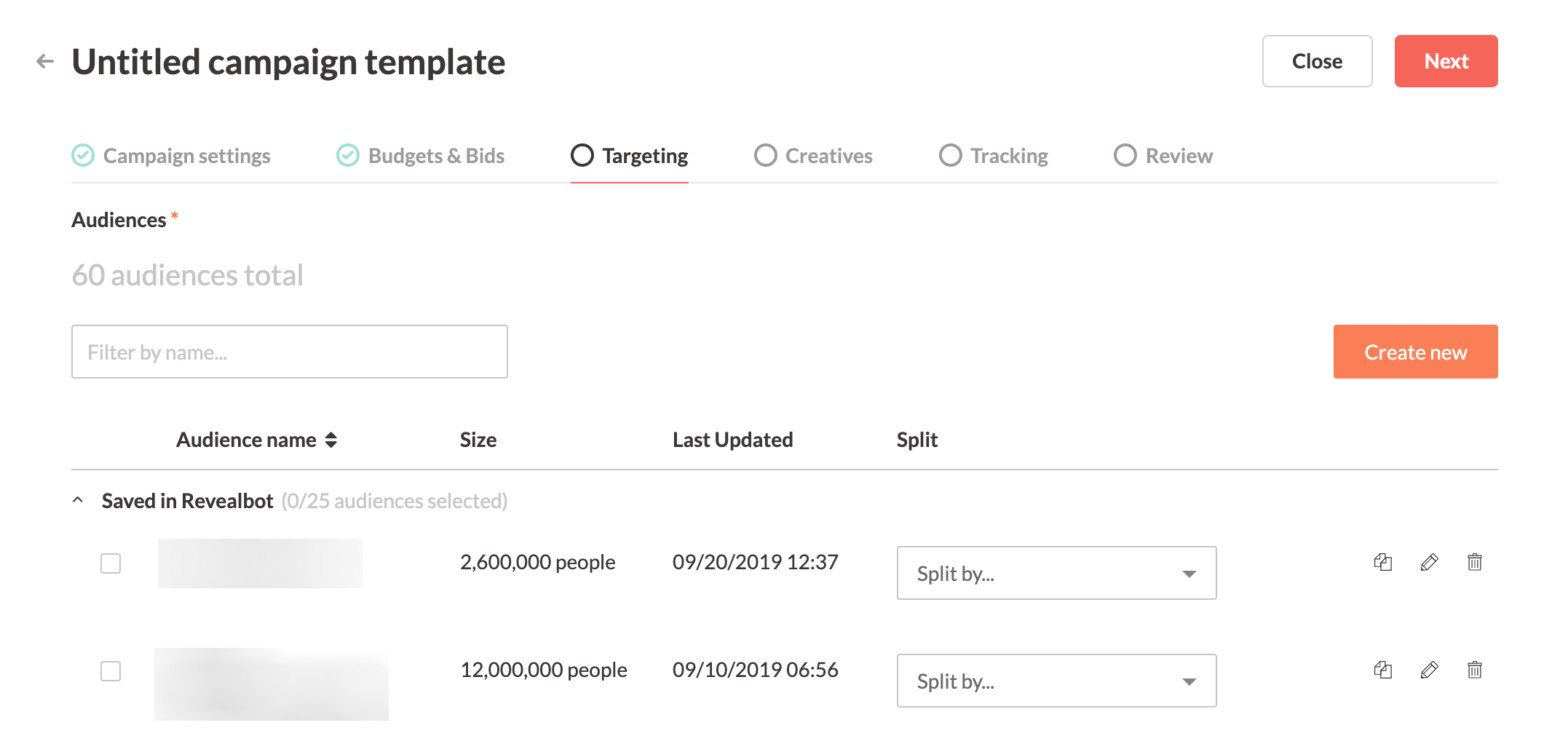
W tym kroku możesz po prostu zaznaczyć każdą grupę odbiorców, dla której chcesz utworzyć zestaw reklam w jednym szybkim działaniu. Ponadto, możesz podzielić każdą z grup odbiorców w celu dalszej segmentacji na podstawie zainteresowań, danych demograficznych, lokalizacji i innych – wszystko automatycznie. Na przykład, jeśli masz zapisaną grupę ludzi zainteresowanych projektowaniem stron internetowych, możesz podzielić zapisaną grupę według najlepszych lokalizacji, wszystko zrobione dla Ciebie.

Chcesz dowiedzieć się więcej o automatyzacji reklam na Facebooku? Sprawdź nasz przewodnik automatyzacji reklam na Facebooku.
Jak włączyć Audience Insights do swojej rutyny
Pamiętaj, że podczas gdy produkty nie zmieniają się z dnia na dzień, musisz mieć oko na nowe wyrafinowane segmenty i dostosowywać swoje persony klientów do rzeczywistego obrazu. Odbiorcy ewoluują, podobnie jak postrzeganie produktów. Z tego powodu, Facebook Audience Insights nie jest tylko narzędziem do pomocy w kierowaniu reklam, ale potężnym narzędziem analitycznym do weryfikacji hipotez.
Zawsze planuj i sprawdzaj wgląd przed utworzeniem nowej kampanii i uczyń to częścią swojego standardowego przepływu pracy. Powiedziałbym, żebyś zaglądał do Audience Insights co dwa tygodnie, bawił się filtrami, a może znajdziesz jakieś nowe możliwości.
.